Le choix et l’installation de SQL Server Reporting Services (SSRS) constituent uniquement la première étape visant à satisfaire la multitude des consommateurs de rapports présents dans votre entreprise. Il vous reste maintenant à produire des rapports éblouissants qui tirent parti des fonctionnalités avancées, afin d’afficher les données conformément à la myriade d’attentes des utilisateurs, sans pour autant délaisser vos autres tâches.
Cet article propose quelques conseils et astuces pour créer des rapports à la fois utiles et souples, qui s’exécutent de manière appropriée. Il indique également un échantillon d’outils tierce partie qui vous permettront d’étendre les fonctionnalités de SSRS.
Reporting Services : Conseils et astuces
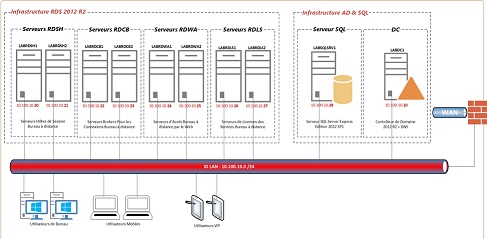
Lorsque vous créez une série de rapports, vous allez inévitablement retrouver des éléments communs à tous les rapports, notamment l’en-tête, une image, une numérotation dans le pied de page, voire un paramètre. La création d’un modèle contenant un squelette des éléments communs peut vous faire gagner du temps et éliminer certaines tâches répétitives associées à l’écriture de rapports.
Pour créer un modèle de rapport, ajoutez un nouveau rapport à votre projet de serveur de rapports dans SQL Server Business Intelligence Development Studio (BIDS). Au moyen du Concepteur de rapports (Report Designer), placez tous les éléments communs dans le rapport. Ensuite, attribuez un nom à celui-ci, par exemple myReportBasedOnATemplate, afin de préciser qu’il s’agit d’un modèle, comme l’illustre la figure 1. Enregistrez alors le fichier RDL (Report Definition Language) sous
C:\ProgramFiles\MicrosoftVisualStudio8\Common7\IDE\PrivateAssemblies\ProjectItems\ReportProject.
Votre fichier de modèle apparaît désormais dans la liste Visual Studio installed templates lorsque vous ajoutez un nouveau rapport à votre projet et le rapport en question contient l’ensemble des éléments communs définis dans votre modèle.
Si vous êtes un « accro » de l’Assistant Rapport (Report Wizard) du Concepteur de rapports, lequel vous guidera tout au long de la procédure de création d’un rapport, vous pouvez ajouter vos propres styles de rapport à l’assistant. Il suffit de modifier le fichier StyleTemplates.xml, situé dans le répertoire
C:\Program Files\Microsoft Visual Studio8\Common7\IDE\PrivateAssemblies\BusinessIntelligence Wizards\Reports\Styles.
Téléchargez cette ressource

Comment accélérer la transformation des environnements de travail ?
Dans un monde professionnel en pleine mutation, la mobilité, l’efficacité énergétique, la sécurité et l’intelligence embarquée sont devenues des critères décisifs pour les équipements informatiques. Découvrez comment les nouveaux PC Microsoft Surface dotés des processeurs Snapdragon X Series s’imposent comme une réponse stratégique aux nouveaux enjeux IT.
Les articles les plus consultés
- La blockchain en pratique
- 9 défis de transformation digitale !
- Stockage autonome, Evolutivité & Gestion intelligente, Pure Storage offre de nouvelles perspectives aux entreprises
- ActiveViam fait travailler les data scientists et les décideurs métiers ensemble
- Dark Web : où sont vos données dérobées ?
Les plus consultés sur iTPro.fr
- D’ici 2030, jusqu’à 90 % du code pourrait être écrit par l’IA, pour les jeunes développeurs, l’aventure ne fait que commencer
- Hyperconnectés depuis janvier, épuisés en décembre : le poids de la fatigue numérique
- Sécurité des équipes : les organisations à la peine
- Top 5 TechnoVision 2026 des tendances technologiques à suivre de près !
- Maîtriser l’observabilité des données IA
Sur le même sujet

Intelligence Artificielle : DeepKube sécurise en profondeur les données des entreprises

10 grandes tendances Business Intelligence

La blockchain en pratique

Les projets d’intégration augmentent la charge de travail des services IT

ActiveViam fait travailler les data scientists et les décideurs métiers ensemble





